Otomatiskan Pengalihan IP, DNS, Perubahan Profil Jaringan di Windows
Bermacam Macam / / February 12, 2022
Apakah Anda memiliki pengaturan koneksi Wi-Fi atau LAN yang berbeda di rumah dan kantor Anda? Apakah kamu cenderung? ubah pengaturan DNS sering browsing internet? Jika Anda memang harus mengonfigurasi pengaturan koneksi jaringan Anda secara teratur, sebaiknya Anda berasumsi bahwa melakukannya secara manual setiap kali tidak nyaman.
Membuka jendela konfigurasi IP membutuhkan waktu manis mereka sendiri dan kemudian mengonfigurasi semua itu Alamat IP dan DNS manual lagi dan lagi bisa sangat mengganggu. Hari ini saya akan membuat hidup sederhana untuk semua teman saya yang perlu cukup sering mengubah konfigurasi kartu jaringan mereka.
NetSetMan adalah freeware Windows sederhana yang menyimpan Anda yang sering digunakan detail koneksi adaptor jaringan dan kemudian mengubahnya secara otomatis untuk Anda dengan mengklik tombol mouse. Jadi mari kita lihat bagaimana hal itu dilakukan.

Unduh dan instal NetSetMan untuk memulai. Saat Anda meluncurkan aplikasi, Anda akan melihat bahwa itu menyediakan enam set profil yang dapat Anda konfigurasikan. Untuk memulai konfigurasi, klik Set 1 dan pilih jaringan yang ingin Anda konfigurasi.
Sekarang berikan semua detail yang ingin Anda konfigurasikan di kartu, seperti detail IP, detail DNS, dan opsi lanjutan lainnya. Semua perubahan akan disimpan secara otomatis di aplikasi.
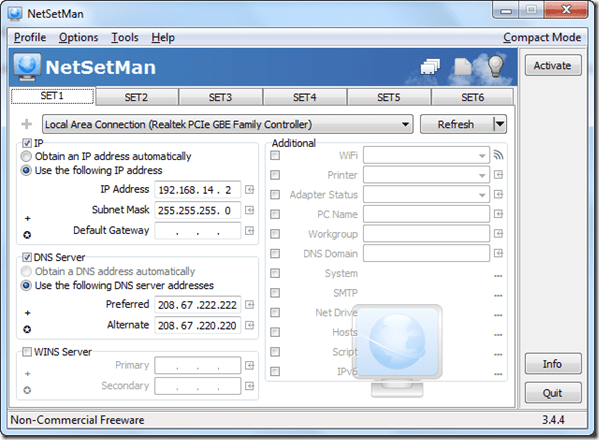
Jika Anda ingin mengubah pengaturan lebih dari satu kartu jaringan saat Anda mengaktifkan set tertentu, klik tombol plus di sebelah kontrol tarik-turun pemilihan kartu. Jendela konfigurasi jendela baru akan ditambahkan ke set tertentu dan Anda dapat mengonfigurasi setelan untuk kartu data berbeda yang ingin Anda ubah dengan set tertentu. Harap jangan membuat konflik saat mengonfigurasi kartu data untuk set tertentu.
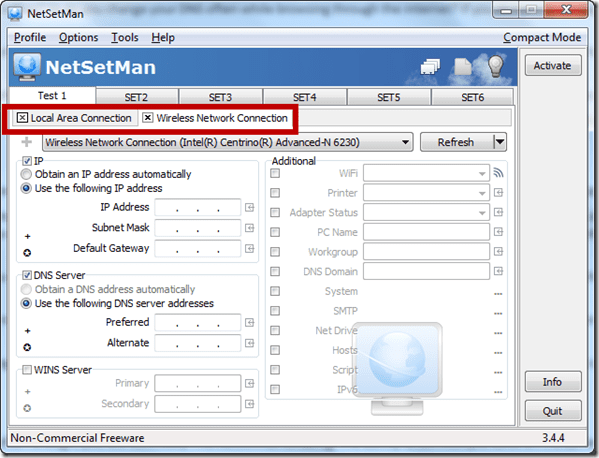
Anda dapat mengatur 6 profil berbeda sekaligus menggunakan alat ini dan di setiap rangkaian Anda dapat mengonfigurasi seluruh kartu data Anda. Anda dapat mengganti nama set sehingga menjadi mudah untuk merujuknya saat beralih. Untuk mengganti nama set tertentu, klik kanan padanya dan pilih Ganti nama untuk menu.
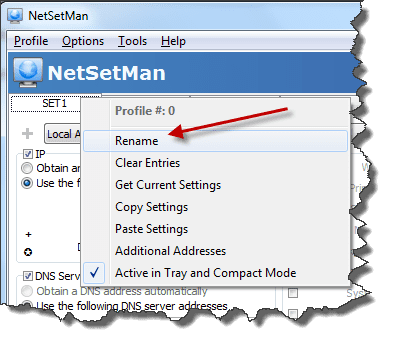
Ada opsi lanjutan tertentu yang dapat Anda konfigurasikan di dalam aplikasi, yang sejujurnya saya tidak tahu tentang :). Jadi cobalah mereka sendiri. Terakhir, ketika Anda selesai dengan konfigurasi, klik pada profil yang ingin Anda aktifkan dan klik tombol aktifkan.
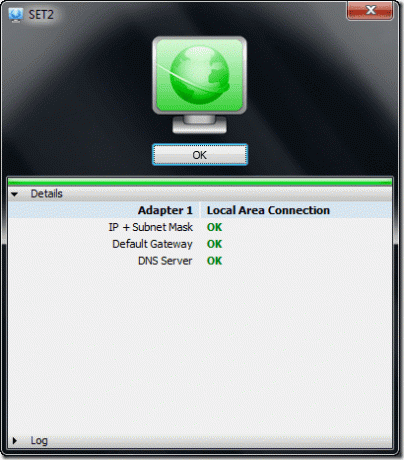
Aplikasi kemudian akan memulai proses dan secara otomatis mengubah semua pengaturan kartu jaringan yang dikonfigurasi di set. Anda juga dapat mengubah pengaturan menggunakan ikon aplikasi di baki sistem dari menu klik kanan.
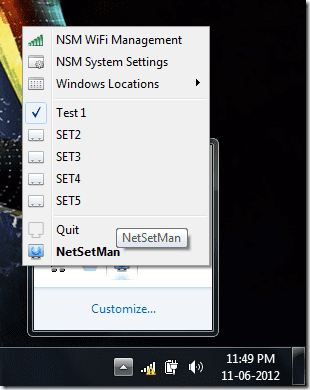
Kesimpulan
Jika Anda harus sering mengubah preferensi koneksi kartu jaringan Anda, Anda pasti akan menemukan NetSetMan luar biasa. Kemampuan untuk mengatur beberapa kartu pada profil yang sama menjadikannya yang terbaik dari yang lain.
Terakhir diperbarui pada 02 Februari 2022
Artikel di atas mungkin berisi tautan afiliasi yang membantu mendukung Guiding Tech. Namun, itu tidak mempengaruhi integritas editorial kami. Konten tetap tidak bias dan otentik.



